Come creare animazioni
Hai sempre sognato di dare sfogo alla tua creatività facendo muovere digitalmente personaggi digitali. Tuttavia, non sei un esperto del settore e dunque hai sempre lasciato perdere, visto che ti sembra qualcosa di particolarmente complesso da fare.
Ora, però, ti è venuta voglia di saperne di più in merito a come creare animazioni, anche solamente per saperne di più. Direi che sei arrivato nel posto giusto: in questa sede mi appresto infatti a fornirti delle indicazioni di base in merito a questa opportunità.
Devi infatti sapere che al giorno d'oggi, grazie anche al progresso tecnologico avvenuto nel corso degli anni, risulta possibile mettere in atto delle operazioni di questo tipo in modo tutto sommato accessibile, perlomeno se si ha un po' di dimestichezza col mondo PC. Di seguito puoi trovare tutti i dettagli del caso: detto questo, non mi resta che augurarti buona lettura e buon divertimento!
Indice
Come creare animazioni 3D
Dato che ti stai chiedendo come creare animazioni, ritengo sia giusto partire dalla questione 3D. Al giorno d'oggi risulta infatti possibile sfruttare un buon numero di programmi per computer, anche gratuiti, per raggiungere il tuo obiettivo. Qui sotto puoi trovare degli esempi pratici.
Blender (Windows/macOS/Linux)
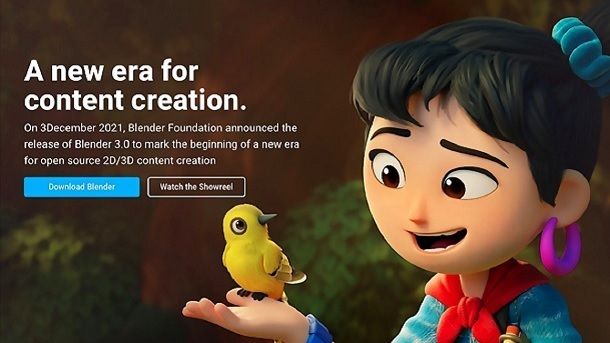
La prima soluzione che ti consiglio di prendere in considerazione in questo contesto è Blender, un programma gratuito e open source disponibile per Windows, macOS e Linux. Per intenderci, secondo più di qualcuno quest'ultimo ha ben poco da invidiare a diverse soluzioni professionali che si fanno pagare profumatamente. D'altronde, permette di effettuare molteplici operazioni, dal rendering alla modellazione, arrivando, per l'appunto, all'animazione.
Certo, per fare sul serio in questo mondo bisogna avere delle competenze e quantomeno informarsi ampiamente mediante apposite fonti di approfondimento, ma se vuoi solamente “giocare” o comunque hai intenzione di muovere i primissimi passi potrebbe interessarti innanzitutto raggiungere il sito Web ufficiale di Blender. Dopodiché, non ti resta che fare clic sul tasto centrale Download Blender [versione], in modo da ottenere il file dell'installer.
La procedura di installazione varia a seconda del sistema operativo in uso sul tuo PC. Ad esempio, lato Windows si ottiene il file blender-[versione]-windows-[versione].msi: una volta avviato quest'ultimo, premi sui tasto Next, apponi il segno di spunta sulla casella relativa all'accordo di licenza e fai clic in successione sui pulsanti Next (per due volte), Install, Sì e Finish. Così facendo, porterai a termine la procedura
In ogni caso, quando avrai avviato Blender, avrai accesso all'editor, che tra l'altro presenta anche delle voci in italiano. L'interfaccia prevede al centro l'area di lavoro, quindi è in quel contesto che devi piazzare gli oggetti coinvolti. A sinistra fa capolino invece la sezione legata agli strumenti principali per la modellazione 3D, mentre a destra si trova il pannello che consente di gestire scene e caratteristiche degli oggetti. Se ti interessa approfondire ulteriormente la questione, potrebbe farti piacere dare un'occhiata anche alla documentazione ufficiale di Blender, fonte inesauribile di indicazioni sul programma.
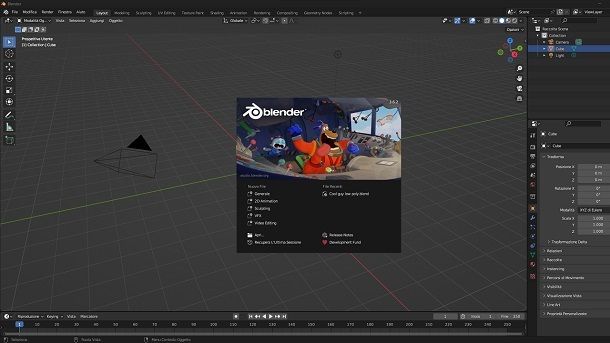
Dato che sei un neofita del mondo dell'animazione, però, potresti inizialmente voler fare uso di modelli 3D già pronti, così da poterli importare nel programma e iniziare a dare un'occhiata a come vengono gestite le animazioni 3D. A tal proposito, esistono molti portali che consentono di scaricare pacchetti di questo tipo, ma se vuoi un consiglio collegati alla pagina del progetto Robot Dog Animation sul sito Web Free3D. Quest'ultimo mette infatti a disposizione, con Licenza d'uso personale, un modello 3D di un cane robotico già pronto e con animazioni da modificare.
Capisci bene, dunque, che può trattarsi di un punto di partenza interessante: ti basta premere prima sul tasto Scaricare e poi sul riquadro dell'apposito file RAR per ottenerlo. Dopo aver dunque estratto quest'ultimo (ad esempio, mediante una soluzione di terze parti gratuita come 7-Zip), noterai che all'interno risiedono vari file. In questo contesto risiede anche dog.final.blend, pensato per essere aperto proprio con Blender. In parole povere, facendo doppio clic sul succitato file aprirai il progetto già pronto all'interno del programma. Il cane robotico comparirà dunque direttamente nell'area di lavoro centrale.
A questo punto, spostati quindi nell'area Animation, che puoi trovare in alto nell'interfaccia, in modo da visualizzare a schermo l'editor delle animazioni. A primo impatto potrebbe sembrare tutto molto complicato, ma in realtà vedrai che piano piano comprenderai meglio come funziona il programma. Dato che l'obiettivo per ora è solamente quello di “giocare” un po', ti basti notare che in basso è presente una timeline, che presenta in questo caso tre riquadri, ovvero ArmatureAction, ArmatureAction.002 e Armature.Action.001. Questi sono semplicemente i movimenti che il creatore del modello 3D, tale shuwki, ha voluto far effettuare al cane robotico.
Come vederli in azione? Semplice: ti basta tenere premuto sulla barra della timeline, quella che parte dallo 0 in basso, trascinando dunque quest'ultima verso destra. In questo modo, vedrai infatti il modello 3D muoversi nell'apposito riquadro di anteprima. In questo caso, il cane robotico si muoverà verso destra (grazie ad ArmatureAction), mettendosi poi a zampe all'aria (ArmatureAction.002) e tornando infine con le zampe al suolo per muoversi nuovamente verso destra (ArmatureAction.001). Insomma, non ci sono animazioni troppo complesse, motivo per cui ti sto consigliando di procedere con questo modello per mettere in atto le prime modifiche.
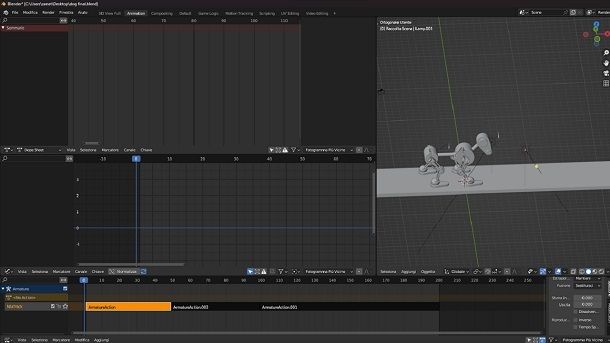
Un'idea che potresti avere a questo punto è quella che, dopo aver alzato le zampe, al posto di uscire dall'inquadratura il cane robotico si muova sul posto. Per modificare di conseguenza l'animazione, fai clic destro sul riquadro ArmatureAction.001 (riguardante il movimento finale verso destra, come indicato in precedenza), poi clicca sull'opzione Inizia la Modifica dell'Azione Accantonata. Così facendo compariranno a schermo, in alto a sinistra, gli elementi che compongono l'animazione coinvolta.
In questo specifico caso, nell'ambito dell'ArmatureAction risultano presenti foot, foot.001, foot.002, foot.003 e body. Come puoi intuire se conosci un po' l'inglese, si fa riferimento alle 4 gambe e al corpo del cane robotico. A questo punto, vista l'idea descritta in precedenza, quel che ti interessa mettere in atto è un movimento specchiato, cosa che permette di far muovere il modello sul posto anziché farlo uscire dall'inquadratura verso destra.
Per iniziare, vai dunque a espandere la scheda foot che si può trovare in alto a sinistra, in modo da lavorare sulla prima gamba, svolgendo operazioni innanzitutto sull'opzione X posizione (foot). Vedrai quindi comparire a schermo, in basso, l'analisi del movimento. Potresti dunque pensare di modificare le opzioni Modalità Precedente e Modalità Seguente, impostando in questi ultimi le voci Ripeti Specchiato. Una volta fatto questo, per ottenere il risultato sperato, dovrai ripetere l'operazione anche per Y posizione (foot), Z posizione (foot) e tutti gli altri elementi relativi a foot. Premendo poi sull'icona della spilla che puoi trovare a fianco di ogni elemento in alto a destra, da foot.001 a body, avrai modo di impostare l'opzione Ripeti Specchiato in tutti i menu.
Ottimo, ora hai correttamente animato il cane robotico così che si muova avanti e indietro sul posto, anziché uscire verso destra dall'inquadratura. Nel caso te lo fossi dimenticato, come spiegato in precedenza, puoi vedere l'animazione semplicemente facendo scorrere la barra della timeline in basso. Per il resto, se sei soddisfatto dell'animazione, puoi salvare i progressi effettuati semplicemente seguendo il percorso File > Salva (o File > Salva Come) e seguendo eventualmente le indicazioni che compaiono a schermo, a seconda di quanto di tuo interesse.
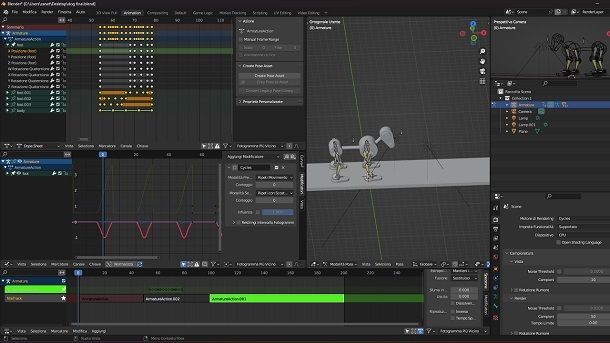
Insomma, direi che si può affermare che hai appena animato il tuo primo modello 3D. Certo, non è propriamente come aver eseguito tutto da zero, visto che comunque sei partito da un pacchetto già pronto, ma chiaramente in questa sede non posso che indicarti solamente questioni di base, visto che poi quello dell'animazione è un lavoro e richiede dunque competenze specifiche e tanto tempo per l'approfondimento.
Se oltre a “giocare” vuoi anche approfondire ulteriormente questo mondo, potrebbe interessarti dare un'occhiata come inizio alla documentazione su Animazione e Rigging, andando poi magari a trovare anche qualche community nostrana che può aiutarti in questo percorso (penso, ad esempio, a Blender Italia). In ogni caso, spero di aver alimentato la tua passione con questo tutorial, anche se non bisogna illudersi e va detto che perseguire seriamente una strada di questo tipo potrebbe non risultare semplice. Potrebbe poi interessarti dare un'occhiata anche alla mia guida generale su come usare Blender.
Altri programmi per creare animazioni 3D

Non c'è chiaramente solo il già approfondito Blender permettere di realizzare animazioni 3D. Di seguito puoi dunque trovare una rapida lista di altri programmi a cui potresti voler dare un'occhiata.
- Daz 3D (Windows/macOS): si tratta di un programma gratuito che include anche pacchetti già pronti e può dunque aiutarti a iniziare. Per maggiori dettagli, leggi la mia guida su come creare personaggi 3D.
- Unreal Engine (Windows/macOS/Linux): rappresenta un motore grafico per videogiochi conosciuto per offrire un comparto tecnico di alta caratura. Al netto della documentazione lato Animazione, potrebbe interessarti approfondire il mio tutorial su come creare un gioco con Unreal Engine.
- Unity (Windows/macOS/Linux): è considerato uno dei motori grafici più versatili in ambito videoludico. Potrebbe interessarti dare un'occhiata alla documentazione in campo Animazione, anche se prima di tutto ti consiglio di approfondire la mia guida generale su come usare Unity.
- Autodesk Maya (Windows/macOS/Linux): una delle soluzioni professionali più ambite, utilizzata anche per film d'animazione di rilevanza internazionale. Non è un caso che i costi siano elevati, ovvero di 281 euro al mese (al netto della prova gratuita iniziale di 30 giorni). Insomma, chiaramente si fa riferimento a un programma diverso da quelli indicati in precedenza, adatto ai professionisti del settore. Se vuoi saperne di più, puoi approfondire il mio tutorial su come realizzare un film in 3D.
- Cinema 4D (Windows/macOS/Linux): uno dei programmi più avanzati quando si tratta di modellazione, animazione, simulazione e rendering 3D. Andando oltre alla prova gratuita relativa all'abbonamento Maxon One, il singolo programma viene proposto a partire da 60,89 euro al mese. Insomma, si tratta di un'altra soluzione che strizza l'occhio agli addetti ai lavori.
Se vuoi approfondire anche come creare animazioni su Roblox Studio, c'è la documentazione ufficiale sulle animazioni in Roblox più la mia guida su come creare un gioco su Roblox.
Come creare animazioni 2D

Come dici? Non ti interessano più di tanto le animazioni in 3D, visto che stai pensando di procedere in 2D? Quelli presenti di sotto sono alcuni programmi che potresti voler approfondire in questo ambito.
- Cartoon Animator 4 (Windows/macOS): un programma che consente, a fronte di una prova gratuita di 30 giorni, che consente di animare tutto sommato facilmente i tuoi cartoni animati. Se ti interessa approfondirne l'utilizzo, puoi fare riferimento al mio tutorial sui programmi per animare disegni.
- OpenToonz (Windows/macOS): si tratta di una soluzione open source pensata proprio per le animazioni 2D. Pensa che persino l'iconico Studio Ghibli ha personalizzato OpenToonz per alcuni suoi progetti.
- Synfig (Windows/macOS/Linux): un altro programma gratuito e open source che consente anche di partire da disegni già realizzati in precedenza e applicare animazioni. Potrebbe interessarti approfondire la documentazione ufficiale.
- Adobe Animate (Windows/macOS): nota soluzione per la creazione di animazioni digitali vettoriali. Risulta possibile provarla gratuitamente per 7 giorni, ma poi il costo generalmente parte da 26,64 euro al mese. Se ti interessa approfondirlo, leggi la mia guida sui programmi per animazioni.
Al netto di questo, potresti voler approfondire come creare animazioni su PowerPoint, cosa che ho spiegato nella mia guida su come animare le immagini. Se, invece, ti stai chiedendo come creare animazioni con Photoshop, il tutorial a cui ti rimando è quello su come animare un disegno. Insomma, le possibilità a tua disposizione non mancano di certo.
Come creare animazioni video
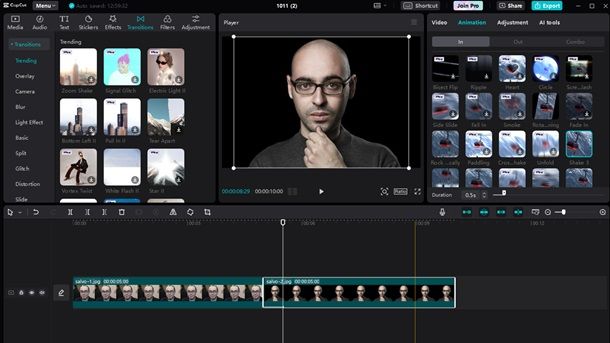
Al netto delle possibilità relative al mondo dell'animazione, vale la pena concludere rapidamente la guida soffermandosi sull'ambito video. Infatti, i programmi di editing di questo tipo usualmente consentono di applicare rapidamente animazioni già pronte ai video.
Per intenderci, un editor come CapCut su PC consente di fare questo inserendo un contenuto, immagine o video che sia, nella timeline in basso, premendo poi sul relativo riquadro e spostandosi nella scheda Animation, presente in alto a destra. Da quest'ultima, infatti, risulta possibile selezionare appositi pacchetti già pronti. Per maggiori dettagli, dai un'occhiata alla mia guida generale su come editare su CapCut.
Potresti inoltre chiederti come creare animazioni con After Effects, ma in quel caso più che altro puoi fare riferimento al mio tutorial su come usare After Effects. In ogni caso, se vuoi fugare in generale il tuo dubbio su come creare animazioni per video, la guida che potrebbe fare per te è quella su come creare un video animato.

Autore
Salvatore Aranzulla
Salvatore Aranzulla è il blogger e divulgatore informatico più letto in Italia. Noto per aver scoperto delle vulnerabilità nei siti di Google e Microsoft. Collabora con riviste di informatica e cura la rubrica tecnologica del quotidiano Il Messaggero. È il fondatore di Aranzulla.it, uno dei trenta siti più visitati d'Italia, nel quale risponde con semplicità a migliaia di dubbi di tipo informatico. Ha pubblicato per Mondadori e Mondadori Informatica.






